Chromebook là lựa chọn tuyệt vời nhờ trọng lượng nhẹ và hiệu suất hiệu quả, nhưng giống như bất kỳ thiết bị nào, chúng có thể gặp sự cố hoặc trở nên lỗi thời. Đó là lý do tại sao điều quan trọng là phải biết cách sao lưu và khôi phục Chromebook của bạn. Trong hướng dẫn này, chúng tôi sẽ giới thiệu bốn cách để đảm bảo rằng dữ liệu của bạn luôn an toàn và bảo mật.
Trước tiên, bạn có thể tự động sao lưu cài đặt Google Chrome của mình thông qua Tài khoản Google của mình. Thao tác này bao gồm dấu trang, lịch sử và cài đặt trình duyệt, đồng thời có thể dễ dàng đồng bộ hóa trên tất cả các thiết bị Chromebook của bạn. Chỉ cần đăng nhập vào Tài khoản Google của bạn và đảm bảo đồng bộ hóa được bật trong cài đặt Chrome của bạn.
Thứ hai, bạn có thể đồng bộ hóa cài đặt ChromeOS của mình, chẳng hạn như Ứng dụng và mạng Wi-Fi, cũng như hình nền của bạn. Điều này có thể được thực hiện bằng cách đi tới menu cài đặt và chọn Dịch vụ đồng bộ hóa và Google. Từ đó, bạn có thể chọn cài đặt nào bạn muốn đồng bộ hóa trên các thiết bị của mình.
Thứ ba, bạn có thể sao lưu thủ công dữ liệu người dùng vào ổ USB hoặc Google Drive. Điều này bao gồm các tệp, ảnh và tài liệu mà bạn có thể đã lưu trữ cục bộ trên Chromebook của mình. Chỉ cần cắm ổ USB hoặc tải dữ liệu của bạn lên Google Drive để giữ an toàn.
Cuối cùng, nếu bạn đang sử dụng Linux trên Chromebook, bạn có thể sao lưu riêng nội dung Linux của mình. Điều này bao gồm bất kỳ tệp hoặc ứng dụng nào bạn có thể đã cài đặt trên phân vùng Linux của mình. Để thực hiện việc này, chỉ cần sao chép các tệp Linux vào ổ USB hoặc tải chúng lên Google Drive.
Cách sao lưu và khôi phục cài đặt trình duyệt web Google Chrome trên Chromebook
Bạn sẽ dành phần lớn thời gian trên Chromebook trong Google Chrome. Vì vậy, thật hợp lý khi muốn sao lưu dữ liệu này trước. Rất may, việc sao lưu và khôi phục cài đặt trình duyệt web của bạn trên Chromebook rất dễ dàng. Google làm cho điều này trở nên đơn giản thông qua thanh menu Chrome. Đây là cách bạn có thể nhận được nó.
- Mở Google Chrome.
- Nhấp vào menu ba chấm ở trên cùng bên phải của cửa sổ > Chọn Settings.
- Chọn You and Google.
- Chọn Sync and Google services.
- Chọn Manage what you sync.
- Trong menu tiếp theo, bạn có thể chọn Sync everything hoặc Customize sync.
Từ đây, bạn có thể chọn những gì bạn muốn đồng bộ hóa. Nó bao gồm những thứ như dấu trang, tiện ích mở rộng, lịch sử, cài đặt, chủ đề, danh sách đọc, tab đang mở, mật khẩu và hơn thế nữa. Bất cứ điều gì bạn chọn để đồng bộ hóa sẽ lưu với Tài khoản Google của bạn, vì vậy lần sau khi bạn khởi động Google Chrome trên Chromebook của mình, mọi thứ sẽ tự động giống như bạn đã rời khỏi nó.
Cách sao lưu và khôi phục cài đặt ChromeOS của bạn
Tiếp theo, có sao lưu và khôi phục các cài đặt liên quan đến ChromeOS cụ thể. Điều này tách biệt với Google Chrome và đi vào các khu vực hệ thống cốt lõi như ứng dụng, hình nền, mạng Wi-Fi và các cài đặt riêng lẻ của bạn như ngôn ngữ hoặc tùy chọn hiển thị đã được định cấu hình trong chính ứng dụng cài đặt.
- Nhấp vào vùng thời gian ở góc dưới bên phải màn hình.
- Nhấp vào bánh răng cài đặt ở trên cùng.
- Chọn Account.
- Chọn Sync and Google services.
- Chọn Manage what you sync.
- Chọn Sync everything hoặc Customize sync.
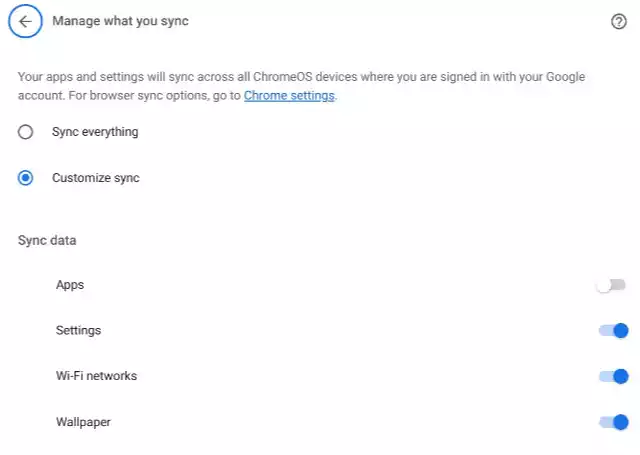
Một lần nữa, bạn có thể chọn các công tắc bật tắt riêng lẻ cho những gì bạn muốn đồng bộ hóa. Bạn có thể chọn đồng bộ hóa ứng dụng để tất cả các ứng dụng Android bạn đã tải xuống sẽ tự động cài đặt vào lần tiếp theo bạn đặt lại Chromebook hoặc thiết lập Chromebook mới. Điều tương tự cũng áp dụng cho cài đặt, mạng Wi-Fi và hình nền của bạn. Tất cả sẽ tự động và bạn sẽ không phải lo lắng về việc tinh chỉnh thủ công các cài đặt cụ thể này.
Cách sao lưu dữ liệu người dùng trên Chromebook theo cách thủ công
Mặc dù Chromebook dựa trên đám mây, hệ thống không sao lưu thủ công các tệp và thư mục của bạn. Nếu muốn thực hiện việc này và khôi phục các tính năng này sau này sang Chromebook khác hoặc Chromebook hiện tại sau khi đặt lại, bạn cần sao lưu nội dung theo cách thủ công bằng USB Drive hoặc Google Drive.
- Mở ứng dụng Files trên ChromeOS.
- Chuyển đến thư mục Downloads và nhấn nút Ctrl + A trên bàn phím để chọn tất cả các tệp của bạn.
- Nhấn Ctrl + C để sao chép các tệp đó.
- Chuyển đến thanh bên trong Ứng dụng Files và chọn Google Drive
- Nhấp vào ba dấu chấm ở góc trên cùng bên phải và chọn New Folder. Đặt tên cho thư mục khi bạn thấy phù hợp.
- Nhấn Ctrl + V để dán các tệp này vào thư mục Google Drive.
- Chờ trong khi nó sao chép lên đám mây.
Sau khi sao chép các tệp này, bạn có thể chuẩn bị khôi phục bằng cách mở lại ứng dụng Files sau khi đặt lại Chromebook hoặc chuyển sang Chromebook mới để khôi phục các tệp này. Chỉ cần truy cập lại ứng dụng Files, nhấp vào Google Drive, mở thư mục bạn đã tạo trước đó và nhấn Ctrl + A để sao chép tệp. Sau đó, quay lại Downloads và nhấn Ctrl + V để dán chúng trở lại vị trí.
Nếu bạn không thoải mái khi gửi tệp của mình lên đám mây hoặc bạn không có đủ dung lượng trên Google Drive cho tất cả các tệp này, bạn cũng có thể sao chép chúng vào ổ USB. Lặp lại các bước từ một đến ba ở trên, sau đó cắm ổ USB vào Chromebook, chọn ổ đĩa từ thanh bên trong ứng dụng Files, sau đó lặp lại các bước từ năm đến bảy.
Cách sao lưu và khôi phục cài đặt và ứng dụng Chromebook Linux
Các ứng dụng và cài đặt Linux trên Chromebook được lưu trong không gian riêng. Nếu muốn sao lưu và khôi phục nội dung này, bạn sẽ phải làm theo một bộ hướng dẫn riêng.
- Nhấp vào vùng thời gian ở góc dưới bên phải màn hình.
- Nhấp vào bánh răng cài đặt ở trên cùng.
- Chọn Developers.
- Chọn Linux development environment.
- Chọn Backup Linux apps and files.
- Nhấp vào nút Backup.
- Lưu bản sao lưu vào Google Drive hoặc ổ USB được cắm vào Chromebook bằng cách chọn ổ đĩa đó trong thanh bên.
- Nhấp vào Save.
- Một thanh tiến trình sẽ xuất hiện ở cuối màn hình. Chờ cho nó hoàn thành.
Lần tới khi bạn muốn khôi phục cài đặt và ứng dụng Chromebook Linux, hãy lặp lại các bước từ một đến năm ở trên và chọn Replace your Linux apps and file with a previous backup. Và mọi thứ sẽ được khôi phục khi bạn rời khỏi nó.
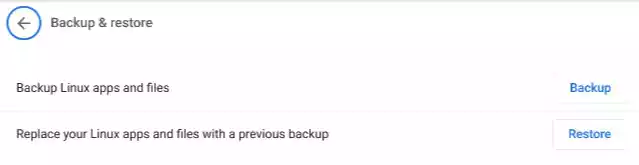
Tóm lại, sao lưu và khôi phục Chromebook là điều cần thiết để giữ cho dữ liệu của bạn an toàn và bảo mật. Cho dù bạn đang nâng cấp lên một thiết bị mới hay chỉ muốn đảm bảo rằng các tệp và cài đặt của mình được sao lưu, bốn phương pháp này đều có thể hữu ích. Bằng cách làm theo hướng dẫn này, bạn có thể dễ dàng sao lưu dữ liệu Chromebook của mình và khôi phục dữ liệu đó bất cứ khi nào bạn cần.
